- Auteur Abigail Brown [email protected].
- Public 2024-01-07 19:03.
- Dernière modifié 2025-01-24 12:09.
Ce qu'il faut savoir
- Option la plus simple pour Windows: cliquez avec le bouton droit sur le fichier.ttf ou.otf et sélectionnez Install.
- Suivant le plus simple: accédez à Démarrer > Panneau de configuration > Fonts. Dans une autre fenêtre, faites glisser le fichier.ttf ou.otf dans le dossier de polices que vous venez d'ouvrir.
- Pour Word pour Mac, double-cliquez sur le fichier de police pour ouvrir un aperçu > Install Font.
Cet article explique comment installer des polices dans Windows, Word pour macOS, Microsoft Word Online, Word pour Android et Word pour iOS. Les instructions de cet article s'appliquent à toutes les versions de Word depuis 2011, ainsi qu'à Windows 10, 8 et 7, macOS, Android et iOS.
Comment installer une police sous Windows
Apprenons à installer une police sous Windows afin de pouvoir ensuite l'ajouter à Word. L'installation d'une police sous Windows est la même depuis Windows 10 jusqu'à Windows 7. Il y a 2 façons d'installer.
Méthode 1
- Si vous ne voyez pas de fichier.ttf ou.otf, vous devrez peut-être l'extraire d'un fichier zip.
-
Une fois que vous avez un fichier.ttf ou.otf, faites un clic droit sur le fichier et sélectionnez Install.

Image -
Vous verrez brièvement une fenêtre de progression de l'installation au fur et à mesure de l'installation.

Image
Méthode 2
-
Select Start > Control Panel > Fonts pour ouvrir le dossier des polices de votre système.

Image -
Dans une autre fenêtre, recherchez la police que vous souhaitez installer. Si vous avez téléchargé la police à partir d'un site Web, le fichier se trouve probablement dans votre dossier Downloads. Le fichier de police aura probablement une extension.ttf ou.otf.

Image -
Faites glisser la police souhaitée dans le dossier de polices de votre système. Vous pouvez le déposer dans n'importe quel espace blanc entre les autres icônes de police dans le panneau de configuration des polices.
Les jeux de polices sont souvent contenus dans des fichiers.zip, vous devez donc les extraire avant de faire glisser les fichiers de police réels dans le dossier Fonts de votre système. Pour savoir comment extraire ou décompresser un fichier.zip, consultez Fichiers Zip: décompressez-les avec le bon logiciel. Si un fichier.zip contient plusieurs variantes d'une police, vous devez les installer individuellement.

Image -
Une fois que la police est dans le bon dossier, elle devrait s'installer automatiquement. Si ce n'est pas le cas, double-cliquez sur le fichier de police pour ouvrir le Font Previewer, puis cliquez sur le bouton Install dans le coin supérieur gauche. La prochaine fois que vous ouvrirez Word, la nouvelle police devrait apparaître comme une option dans la liste des polices.

Image
Comment ajouter des polices à Word pour Mac
Avant de pouvoir utiliser de nouvelles polices Microsoft Word sur Mac, vous devez les ajouter à l'application de gestion des polices sur macOS, le Font Book:
-
Localisez votre fichier de police et double-cliquez dessus pour ouvrir la fenêtre d'aperçu de la police. Vous devrez peut-être d'abord décompresser le fichier.

Image -
Cliquez sur Installer la police en bas de la fenêtre d'aperçu de la police, ce qui devrait ouvrir le Font Book.

Image -
Si vous utilisez la version 2011 d'Office pour Mac, vous devez également faire glisser et déposer le fichier de police dans la collection Windows Office Compatible, qui se trouve dans la barre latérale gauche du Font Book.

Image - Après le redémarrage de votre Mac, la police devrait être disponible dans Word et la plupart des autres applications, y compris PowerPoint et Excel.
Les polices ne s'afficheront correctement dans Word que si elles sont installées sur l'appareil de l'utilisateur. Le texte formaté avec des polices non prises en charge apparaîtra généralement dans une police par défaut telle que Times New Roman. Si vous envisagez de partager vos fichiers Word avec d'autres personnes, vous devrez peut-être intégrer certaines polices. Vous ne pouvez incorporer des polices que dans les versions Windows de Word, et la police spécifique doit autoriser l'incorporation. Consultez la liste des polices Microsoft prises en charge par chaque version de MS Office pour déterminer les polices que vous devrez peut-être intégrer.
Comment ajouter des polices à Word Online
Si vous utilisez l'application Microsoft Word Online dans le cadre de Microsoft 365, vous pouvez utiliser n'importe quelle police installée sur votre système. Tapez simplement le nom du fichier de police moins l'extension dans la case Options de police.
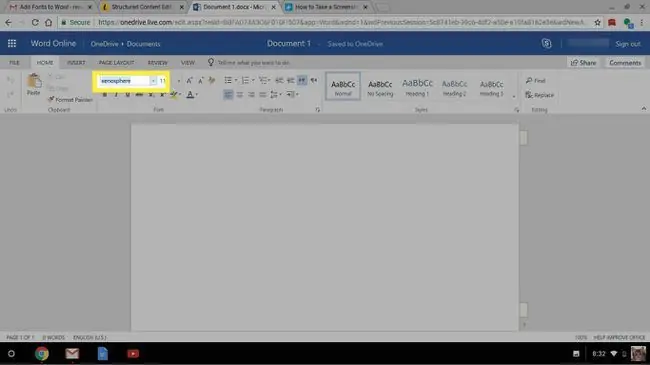
Lorsque vous enregistrez le document, le nom de la police apparaît dans la zone d'options de police et s'affiche correctement pour tout utilisateur qui a installé cette police sur son appareil. Malheureusement, Word Online ne vous permet pas d'intégrer des polices.
Bottom Line
Oui. Une fois que vous avez ajouté une police à votre système d'exploitation et que vous vous êtes assuré qu'elle est compatible avec Word, vous devriez pouvoir l'utiliser dans n'importe quelle application MS Office, y compris Microsoft Excel et PowerPoint.
Comment ajouter des polices à Microsoft Word pour Android
Malheureusement, ajouter des polices à la dernière version de MS Word pour Android est beaucoup plus difficile qu'auparavant. Avant de commencer, vous aurez besoin d'un accès root à votre appareil. Lifewire propose un guide détaillé expliquant comment rooter n'importe quel appareil Android.
L'enracinement de votre appareil peut annuler la garantie et provoquer des dysfonctionnements matériels. Avant de tenter l'enracinement, sauvegardez vos données importantes à l'aide d'une application comme Helium.
- Avec votre appareil Android rooté, téléchargez FX File Explorer et installez le module complémentaire root.
- Ouvrez Explorateur de fichiers FX et localisez votre fichier de police.
-
Sélectionnez le fichier de police en maintenant votre doigt dessus pendant quelques secondes, puis appuyez sur Copier dans le coin supérieur droit de l'écran. En cas de succès, vous verrez une nouvelle icône dans le coin supérieur droit indiquant "1 copié".

Image - Maintenant, fermez l'explorateur de fichiers FX, localisez l'application MS Word et maintenez votre doigt sur l'icône du fichier pour faire apparaître un menu. Si votre appareil a été rooté, vous devriez voir une option Explore data en plus de Open et Uninstall.
- Appuyez sur Explore data et trouvez le répertoire de polices en naviguant vers Files > Data > Polices.
- Collez le fichier de police dans le répertoire des polices en appuyant sur l'icône "1 copié" en haut à droite de votre écran et en sélectionnant Coller dans le menu qui apparaît.
- La police apparaîtra désormais comme une option dans MS Word.
Comment ajouter des polices à Microsoft Word pour iOS
Pour ajouter une police sur un iPhone ou un iPad, vous aurez besoin d'une application d'installation de polices telle que AnyFont, que vous pouvez télécharger depuis l'App Store.
-
Déplacez le fichier de police souhaité dans votre iCloud.

Image -
Depuis iCloud, appuyez sur le fichier de police, puis appuyez sur Partager > Plus (points de suspension) dans le coin supérieur droit de votre écran.

Image -
Dans le menu Apps, appuyez sur AnyFont.

Image -
Une fois AnyFont ouvert, vous devriez voir votre fichier de police. Appuyez sur > à côté de la police sur le côté droit.

Image -
Appuyez sur Install sur l'écran suivant qui apparaît.

Image -
Appuyez sur Autoriser si vous êtes invité à autoriser le téléchargement d'un profil de configuration.

Image -
Aller à Paramètres > Général > Profils,

Image -
Sous Profil téléchargé, sélectionnez la police.

Image -
Sélectionnez Install dans le coin supérieur droit.

Image -
Sélectionner Suivant.

Image -
Sélectionnez Install dans la fenêtre Unsigned Profile.

Image -
Lorsque vous êtes invité à confirmer, sélectionnez Install.

Image -
Sélectionner Terminé.

Image -
Ouvrez Word et sélectionnez la police sous Polices iOS.

Image
Télécharger des polices pour Microsoft Word
Vous pouvez installer n'importe quel fichier de police sur n'importe quel système d'exploitation. Vous pouvez trouver des polices en ligne sur Creative Market, Dafont, FontSpace, MyFonts, FontShop et Awwwards. Certaines polices sont gratuites tandis que d'autres doivent être achetées. Lorsque vous téléchargez une police, elle est généralement placée dans le dossier Téléchargements de votre système, sauf indication contraire de votre part.
FAQ
Comment intégrer mes polices Word dans un PDF ?
Sur un Mac, sélectionnez Fichier > Imprimer > PDF > Enregistrer au format PDF > Enregistrer pour convertir le document en PDF et incorporer toutes les polices. Les machines Windows doivent également incorporer automatiquement des polices lorsque vous convertissez un document Word en PDF. Pour vérifier, ouvrez le PDF dans Acrobat Reader, puis sélectionnez l'onglet File > Properties > Fonts et assurez-vous vos polices sont intégrées.
Pourquoi les bonnes polices n'apparaissent-elles pas dans mon PDF ?
Vous devrez peut-être ajuster vos paramètres de conversion Acrobat. Dans Word, sélectionnez Acrobat > Preferences > Advanced Settings. Sélectionnez la section Fonts et cochez Embed all fonts.
Comment supprimer des polices de Word ?
Sous Windows, ouvrez le Panneau de configuration et entrez fonts dans la recherche, puis choisissez la police que vous ne voulez pas et sélectionnez Delete Sur un Mac, ouvrez Font Book et choisissez la police dont vous voulez vous débarrasser, puis sélectionnez File> Supprimer






